
Niekedy majitelia notebookov so systémom Windows 10 čelia nepríjemnej poruche - nie je možné pripojiť sa k Wi-Fi, dokonca aj ikona pripojenia v systémovej lište. Poďme zistiť, prečo sa to stane, a ako problém vyriešiť.
Wi-Fi zmizne
V systéme Windows 10 (a na inom OS tejto rodiny) sa zmiznutie Wi-Fi vyskytuje z dvoch dôvodov - narušenie stavu ovládačov alebo hardvérového problému s adaptérom. V dôsledku toho nie je toľko metód odstránenia.Metóda 1: Preinštalujte ovládače adaptéra
Prvá metóda, ktorá sa dá použiť v prípade Wi-Fi zmiznutia - preinštalovanie bezdrôtového sieťového adaptéra.
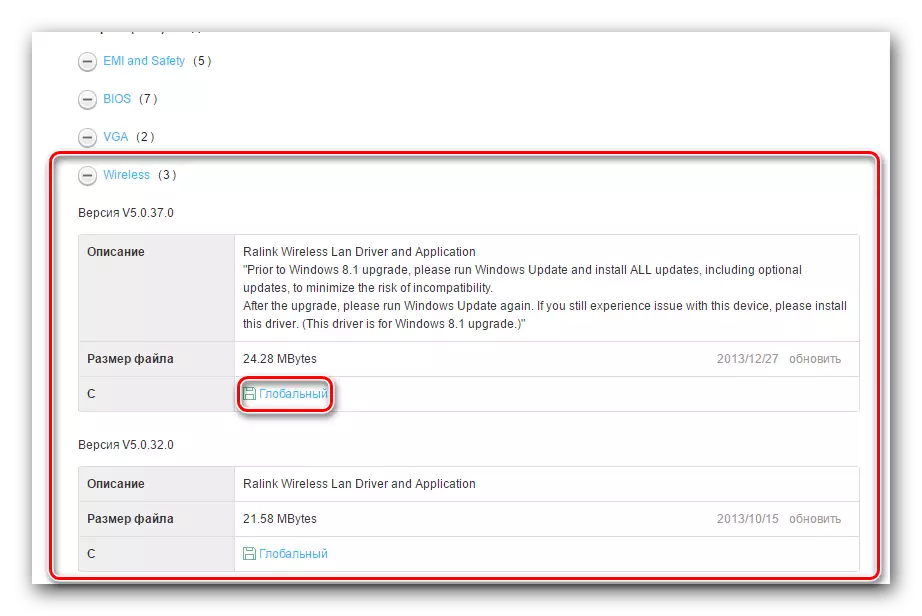
Prečítajte si viac: Stiahnite si a nainštalujte ovládač pre Wi-Fi adaptér
Ak nepoznáte presný model adaptéra a kvôli problému sa zobrazí v správcovi zariadenia ako jednoducho "sieťový ovládač" alebo "neznáme zariadenie", aby sa definoval výrobca a patrí do rozsahu modelu pomocou ID zariadenia. O tom, čo je a ako ho používať, povedal v samostatnej príručke.
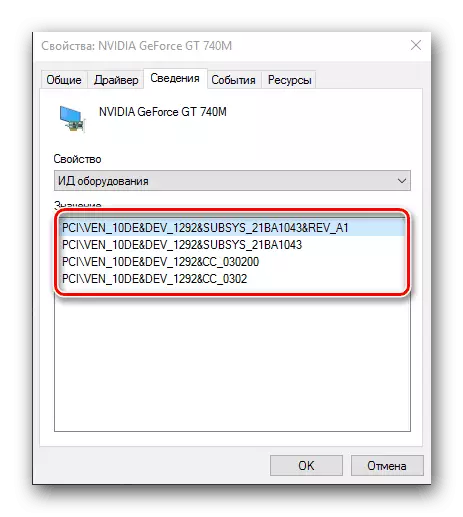
Lekcia: Ako nainštalovať ovládače hardvéru
Metóda 2: Rollback k bodu obnovy
Ak sa problém objavil náhle, a užívateľ ho okamžite začal vyriešiť, môžete použiť rollback do bodu obnovenia: Príčina tohto problému môže byť v zmenách, ktoré budú vymazané v dôsledku začiatku tohto postupu.

Lekcia: Ako používať bod obnovenia systému Windows 10
Metóda 3: Resetovanie systému do výrobného režimu
Niekedy sa popisuje problém v dôsledku akumulácie chýb v systéme. Ako prax ukazuje, preinštalovať OS v takejto situácii bude príliš radikálny, a to stojí za to sa pokúsiť obnoviť nastavenia najprv.
- Hovorte "Parametre" kombináciou klávesov "Win + I" a použite položku "Update a Security".
- Prejdite na kartu "Restore", na ktorej nájdete tlačidlo "Štart" a kliknite naň.
- Vyberte typ ukladania dát používateľa. Možnosť "Uložiť Moje súbory" neodstráni užívateľské súbory a programy a dnes bude stačiť.
- Ak chcete spustiť postup vypúšťania, kliknite na tlačidlo "Factory". V procese sa počítač niekoľkokrát reštartuje - nebojte sa, toto je súčasťou postupu.
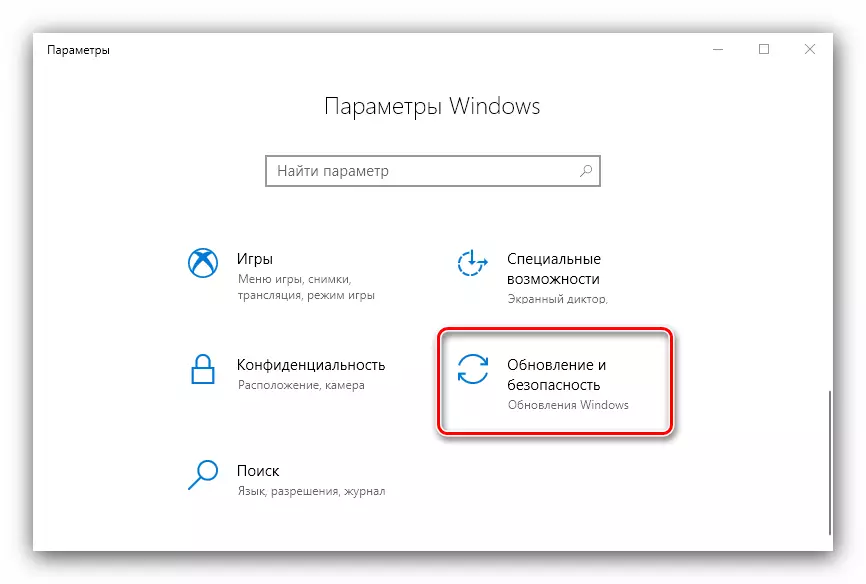
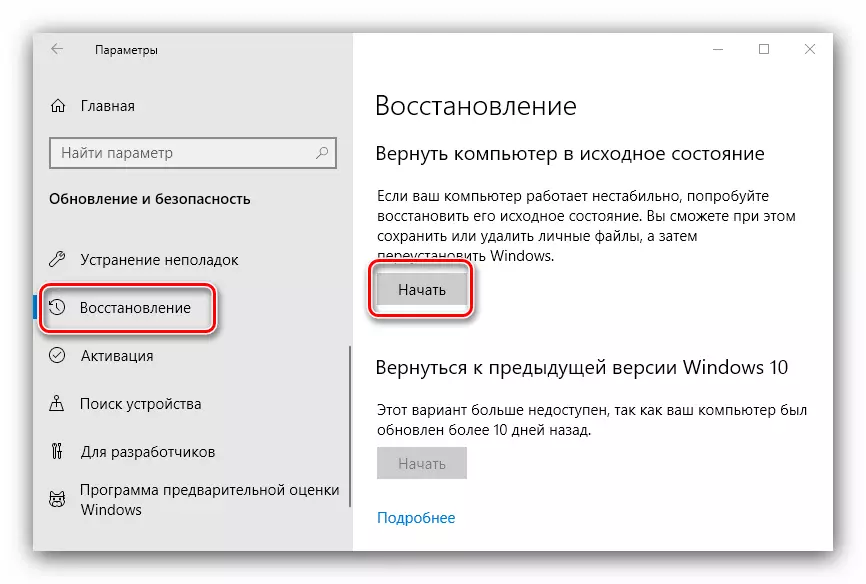
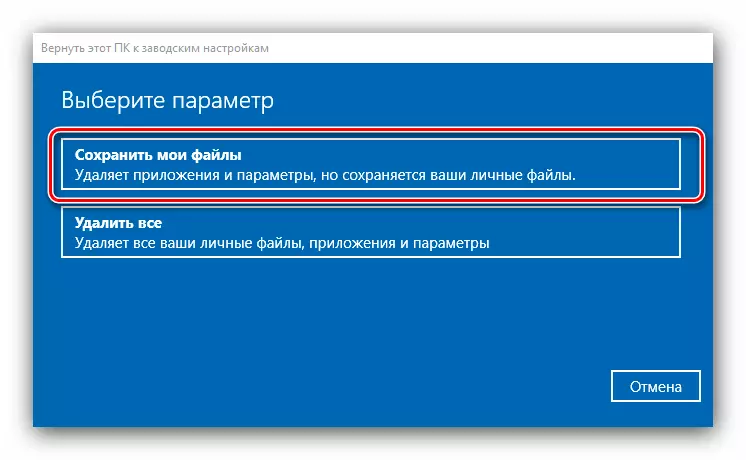

Ak sa vyskytli problémy s adaptérom Wi-Fi z dôvodu chýb softvéru, môže pomôcť s možnosťou návratného systému na výrobné nastavenia.
Metóda 4: Výmena adaptéra
V niektorých prípadoch nie je možné inštalovať ovládače bezdrôtových sietí Donula (v jednej alebo inej fáze) a resetovanie nastavení systému do továrne neprináša výsledky. Môže to znamenať len jedno hardvérové problémy. Nemusí nevyhnutne znamenať rozpad adaptéra - je možné, že počas demontáže na servis je zariadenie jednoducho vypnuté a nie je pripojené. Preto sa uistite, že ste skontrolovali stav pripojenia tejto zložky so základnou doskou.Ak je kontakt prítomný, problém je určite v chybnom zariadení na pripojenie k sieti a bez nahradenia, nie je. Ako dočasné riešenie, môžete použiť externý dongle pripojený cez USB.
Záver
Zmiznutie Wi-Fi na notebooku s Windows 10 sa vyskytuje na softvérových alebo hardvérových dôvodoch. Ako ukazuje prax, druhý sa častejšie nachádzajú.
